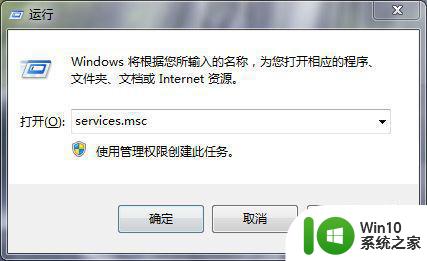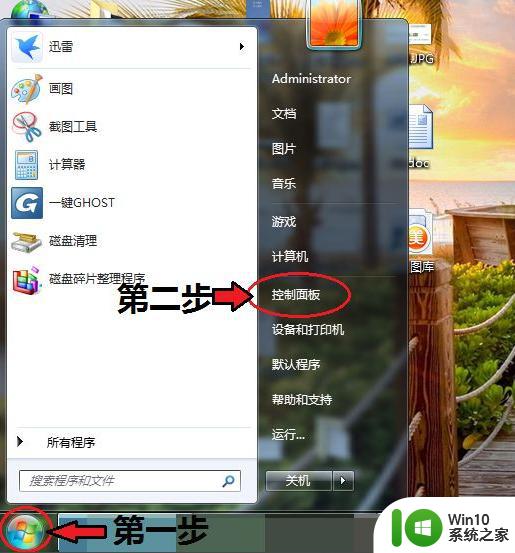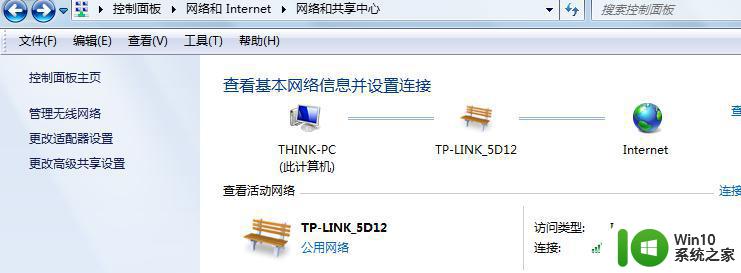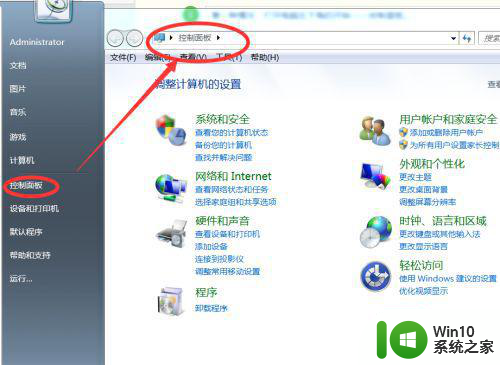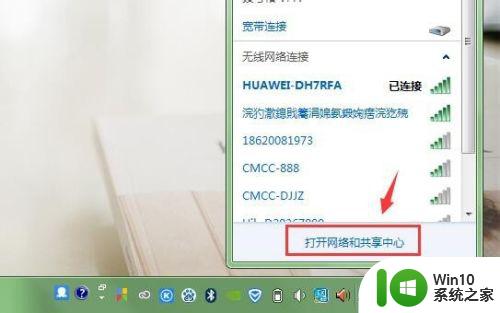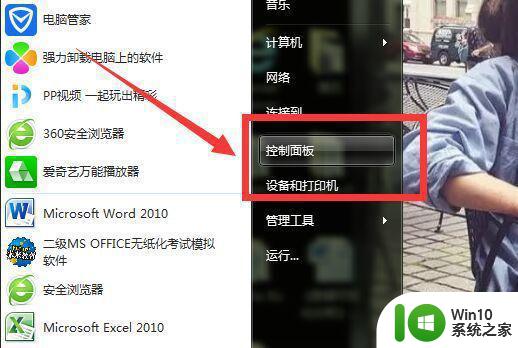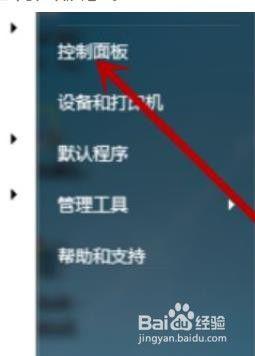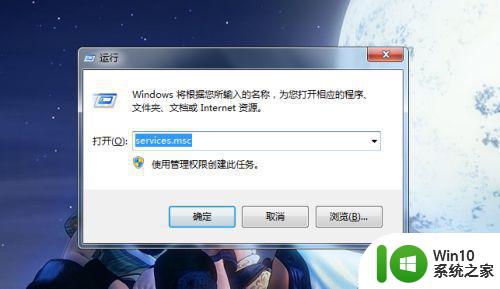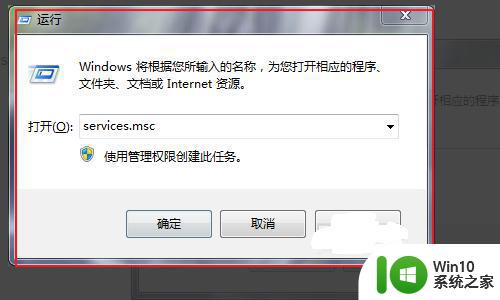win7找回消失的蓝牙的方法 win7蓝牙图标不见怎么办
更新时间:2024-03-17 12:08:10作者:xiaoliu
在使用Windows 7系统的过程中,有时候会发现蓝牙图标突然消失了,导致无法进行蓝牙连接和传输文件,这种情况可能是由于系统设置问题或驱动程序出现异常引起的。不过用户不必过于担心,因为在Win7系统中找回消失的蓝牙图标并不是一件困难的事情。接下来我们将介绍一些简单实用的方法,帮助您解决Win7蓝牙图标不见的问题。
win7蓝牙图标不见怎么办:(u盘启动盘制作软件装win7)
1.打开“计算机”-“控制面板”—“网络和internet共享中心”就会出现如下界面,然后点击“更改适配器设置”,如图:
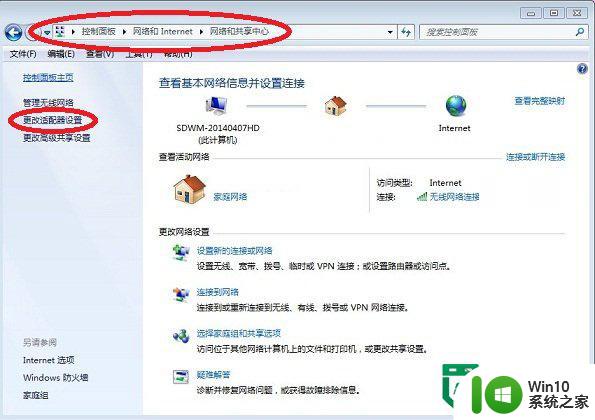
2.点击“更改适配器设置”后会出现如下界面,蓝牙标志打着叉号,然后右击“属性”。
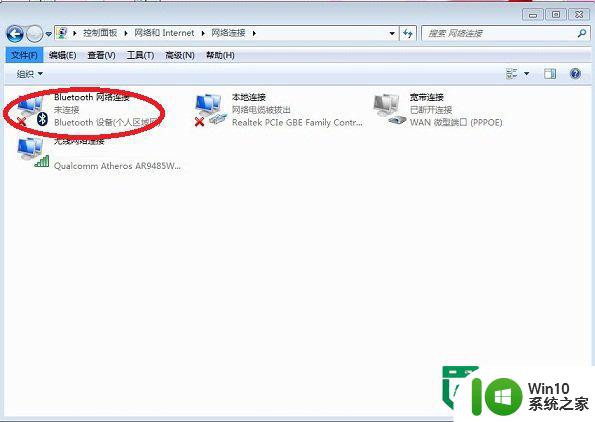
3.右击“属性”后,出现如下界面,再点击“Blootooth”,之后点击“Blootooth设置”,如图:
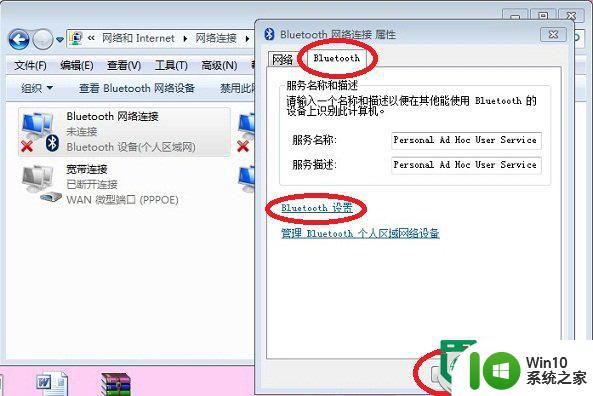
4.最后,勾选下面红色框框中的选项,点击“确定”即可。
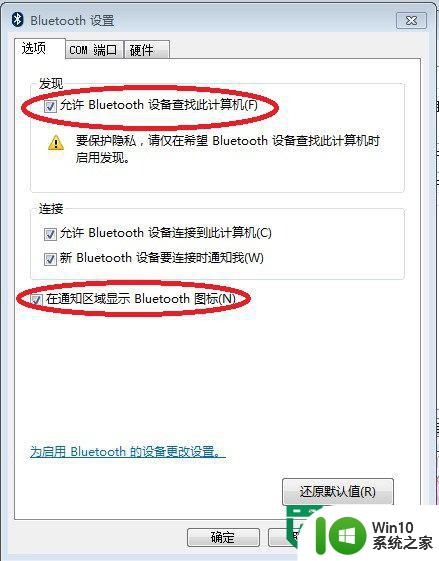
以上就是win7找回消失的蓝牙的方法的全部内容,还有不清楚的用户就可以参考一下小编的步骤进行操作,希望能够对大家有所帮助。